Téléchargez des gadgets réveil pour allumer l'ordinateur. Programme de réveil gratuit pour ordinateur et ordinateur portable
Pourquoi une personne a-t-elle besoin d'un réveil ? C'est vrai, pour ne pas trop dormir ou rater un événement important (prise de médicaments, visite chez le médecin, etc.). Mais que faire si le téléphone est cassé et que la vieille horloge soviétique, qui hurle le matin, n'est pas à la maison ?
Il ne reste plus qu'à installer le programme sur votre PC ou à utiliser le planificateur Windows standard.
Vous trouverez ci-dessous plusieurs applications populaires qui vous aideront à être toujours et partout à l'heure :
- Réveil gratuit ;
- réveille moi;
- Alarme Maître Plus ;
- Réveil atomique.
Réveil standard OS Windows
Mais d’abord, je voudrais rappeler le bon vieux planificateur de tâches Windows, qui fait également un bon travail de réveil sur votre ordinateur. Sa configuration est assez simple, mais une personne non initiée peut se tromper dans les paramètres, alors commençons.
Tout d’abord, ouvrez « Démarrer » et entrez l’expression « planificateur… » dans la zone de recherche.
Ouvrons ce programme.
Afin de ne pas vous perdre dans l'interface et l'abondance des paramètres, cliquez immédiatement sur « créer une tâche simple » et continuez. Dans ce cas, le système peut commencer à ralentir sur les PC faibles, mais après 5 à 7 secondes, tout reviendra à la normale.
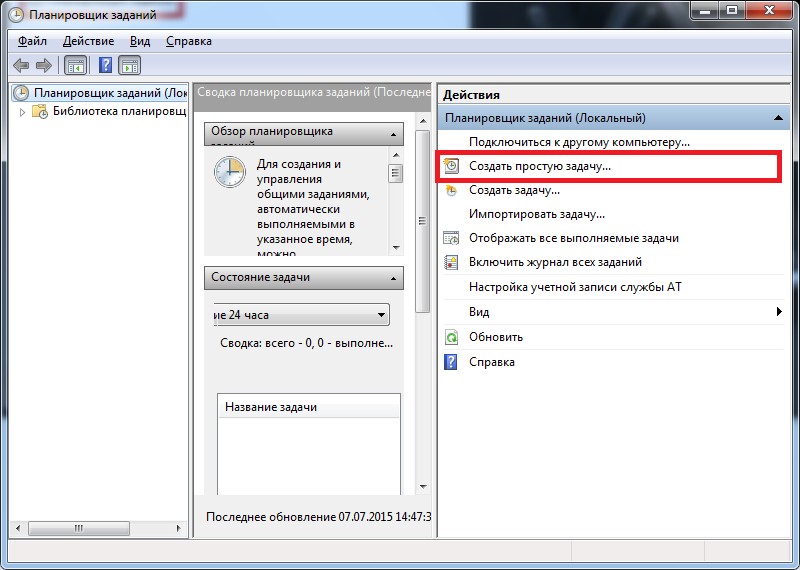
Dans le champ « nom », nous saisissons l'expression « réveil » (par exemple), bien que « visite chez le dentiste » ou « n'oubliez pas d'arroser le jardin » fonctionneront également. La description peut détailler ce qui doit être fait, même si cela n’est pas obligatoire. Cliquez sur Suivant.
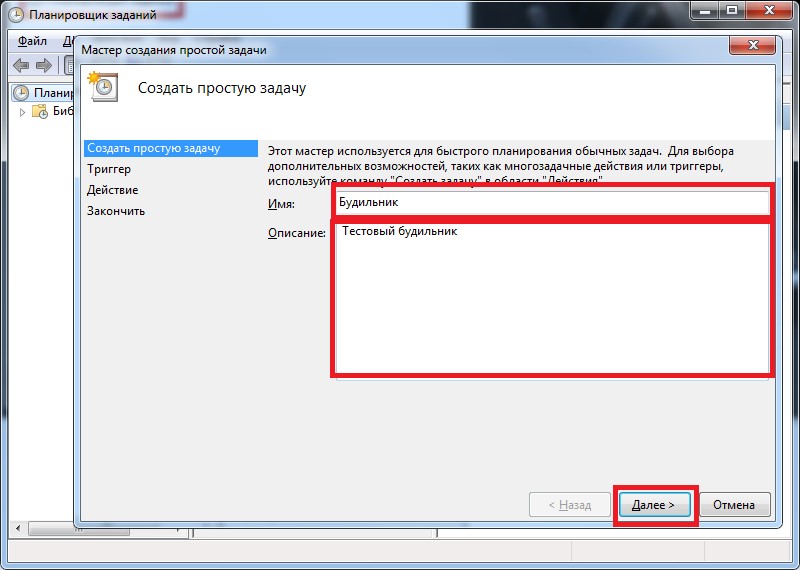
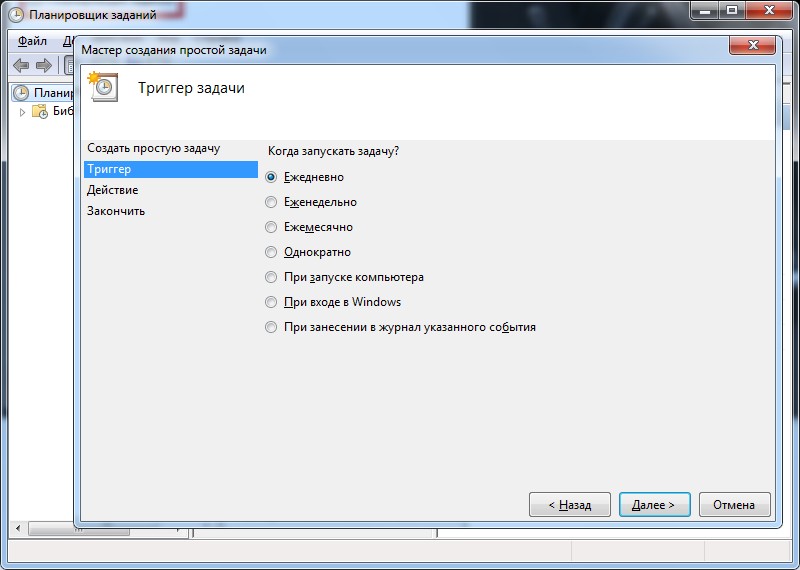
Le système propose de déterminer la fréquence de l'événement. À propos, le « réveil » peut être réglé pour sonner régulièrement ou être réglé pour se déclencher une fois. Nous mettons le marqueur au bon endroit et passons à autre chose.

Vous devez indiquer heure exacte et la date de déclenchement. Entrez les paramètres et cliquez sur « suivant ».
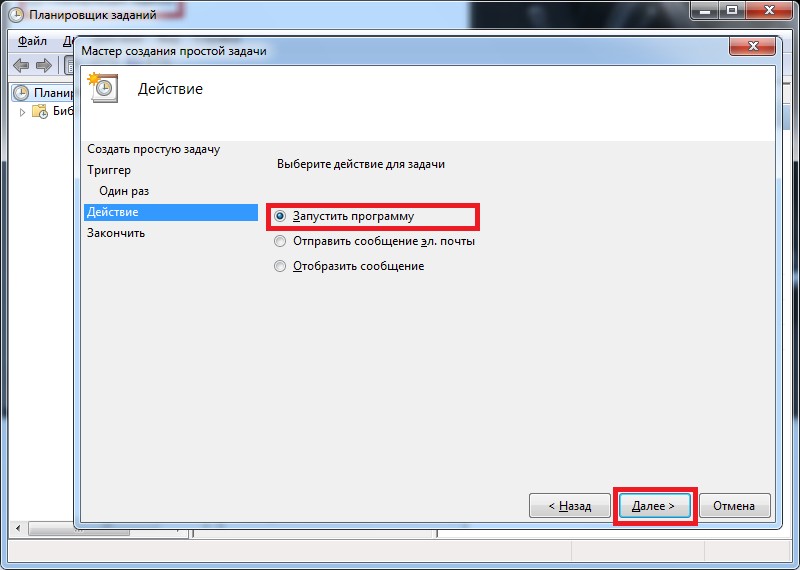
Puisque nous installons un réveil, nous mettons un marqueur à côté de « démarrer… ».

Vous devez sélectionner un programme. Dans notre cas, cela signifie sélectionner un fichier contenant de la musique ou une sorte de signal sonore fort. Cliquez sur « réviser » et recherchez une piste appropriée.
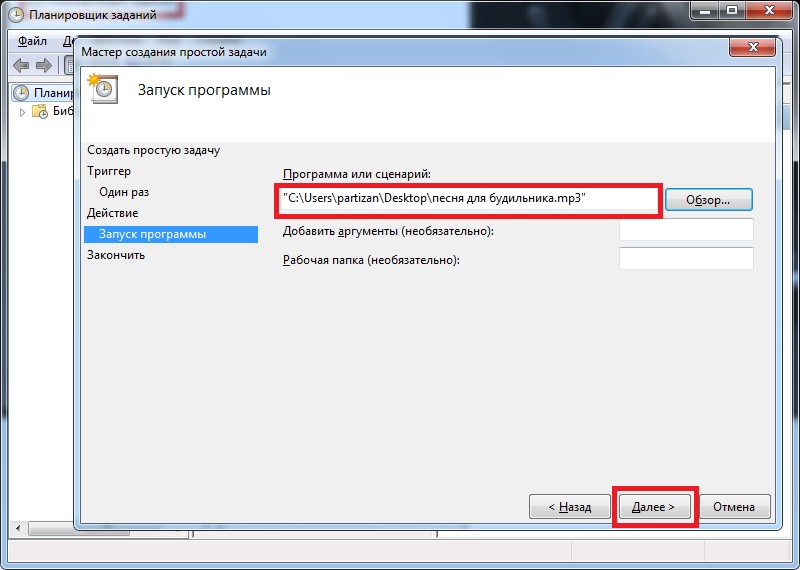
À propos, la chanson test du réveil se trouve sur le bureau, mais vous pouvez sélectionner n'importe quelle piste depuis n'importe où sur l'ordinateur. Cliquez ensuite à nouveau sur « suivant ».
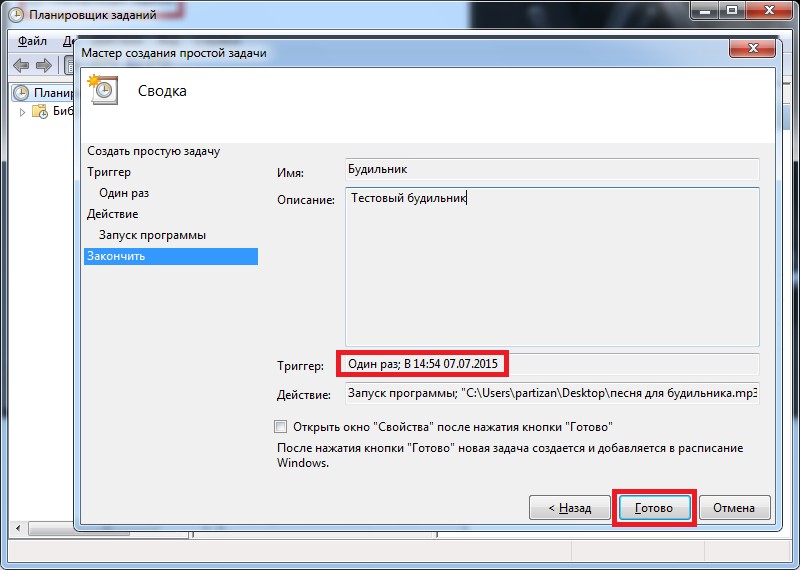
Maintenant, tout est prêt. Il ne reste plus qu'à attendre l'heure fixée. Le processus démarrera automatiquement. N'éteignez simplement pas l'ordinateur, car le service ne fonctionnera pas.
Si vous ne souhaitez pas constamment modifier les paramètres ou si vous pensez qu'il serait plus facile de télécharger un réveil sur votre ordinateur, utilisez les options de la liste ci-dessous.
Réveil gratuit
Une application simple avec laquelle vous pouvez définir et configurer des alarmes de n'importe quelle configuration, ponctuelles et périodiques. Il est également possible d'ajuster les conditions de déclenchement (arrêt automatique le week-end par exemple).

Chaque réveil est muni d'une signature symbolisant un événement précis (rencontre avec votre femme dans le train, prise de médicaments). L'utilisateur peut utiliser à la fois l'ensemble intégré de signaux audio et ses propres fichiers MP3 stockés sur le PC.
Réveil gratuit - réveil sur l'ordinateur avec l'ordinateur allumé. Il est capable de sortir la machine du mode veille ou hibernation. Parmi les paramètres, il existe une fonction permettant d'augmenter le volume jusqu'au niveau requis.
Malheureusement, l'interface du programme est en anglais, mais même une connaissance minimale de la langue suffira pour un travail confortable.
réveille moi
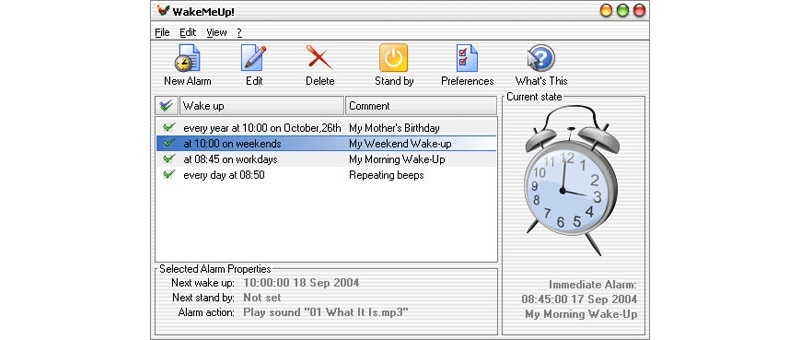
Un excellent réveil avec des fonctions de planification et de rappel. Il peut vous réveiller en douceur et discrètement, sans allumer complètement le signal, mais en l'augmentant progressivement.
En mode rappel, le logiciel diffusera de la musique toutes les heures ou plus souvent, selon les paramètres. Wakemeup est indépendant du planificateur natif de Windows et donc libre de ses limitations.
Note! Il existe 9 modes de fréquence d'alerte différents disponibles, parmi lesquels vous pouvez choisir celui qui est optimal. Dans ce cas, le logiciel ne nécessitera même pas l'authentification de l'utilisateur, ce qui se produit après un redémarrage.
Concernant bande sonore. Vous pouvez définir votre propre chanson, l'un des sons d'alarme proposés ou utiliser l'une des 30 stations de radio fournies avec le programme.
Si votre connexion Internet tombe en panne pour une raison quelconque, Wakemeup lira l'audio de sauvegarde.
Une bonne chose est une minuterie. Configurez-le pour mettre votre PC en mode veille ou l'éteindre. L'application fait un travail tout aussi efficace en désactivant les programmes et les utilitaires s'ils ne sont plus nécessaires.
Le réveil est livré avec 5 skins pour personnaliser l'interface, mais ils peuvent également être téléchargés depuis Internet. L'interface prend en charge le russe et 11 autres langues.
À propos, Wakemeup est un programme payant, mais une période d'essai de 15 jours est disponible.
Il est non seulement possible, mais également nécessaire de télécharger et d'installer le programme de réveil sur votre ordinateur ou ordinateur portable - cela augmentera considérablement son efficacité.
Il existe de nombreuses applications de ce type sur Internet. J'ai le plus aimé le réveil - AlarmClock. Il s'agit d'un rappel de réveil entièrement gratuit, prend en charge la langue russe et possède de nombreuses autres fonctionnalités. fonctionnalités utiles(vous pouvez télécharger AlarmClock gratuitement en utilisant le lien direct en fin d'article).
Lorsqu'un certain événement se produit, ce programme vous avertira avec de la musique ou un autre signal de votre choix.
AlarmClock peut jouer une mélodie, afficher un message texte, exécuter n'importe quel fichier, mettre l'ordinateur ou l'ordinateur portable en mode veille, se déconnecter, redémarrer l'ordinateur/l'ordinateur portable ou l'éteindre complètement.
Le réveil lui-même a plusieurs fonctions. Il dispose d'un calendrier dans lequel vous pouvez visualiser tous les rappels et non seulement spécifier l'heure à laquelle il doit commencer, mais également régler la minuterie.
Vous pouvez également modifier dans le programme apparence(il y a 24 skins sur le site officiel). Si vous le souhaitez, ajustez la transparence et activez le mode « au-dessus de toutes les fenêtres », etc.
Le programme s'adapte indépendamment à l'horloge système, prend en charge la langue russe et est totalement gratuit.
Les principaux avantages du programme Réveil
- Alarm Clock vous permet d'appliquer n'importe quelle mélodie au format MP3 et OGG.
- Réglez rapidement l'heure à laquelle un fichier musical sera lu sur le PC.
- Augmentation douce du son – réveil intelligent sur l'ordinateur
- Le réveil peut mettre fin à une session, arrêter ou redémarrer un ordinateur portable (ordinateur), réduire les fenêtres, exécuter un économiseur d'écran, éteindre un moniteur - le tout à une heure spécifique que vous définissez.
- Lancez les applications que vous sélectionnez à une heure spécifiée.
- Le fichier audio que vous sélectionnez peut être lu à l'infini.
- Il possède une belle interface et peut être téléchargé entièrement gratuitement.
Comment utiliser le programme réveil - Réveil
Je ne décrirai pas toutes les fonctions - vous découvrirez par vous-même comment régler le réveil. Vous devez d’abord télécharger et installer.
Le programme fonctionne sur toutes les versions de Windows (windows 7, windows 8, XP, Vista). Après le lancement, une fenêtre apparaîtra, mais je conseille de la fermer, le programme ne démarrera pas.
Il existe une fonction « exécution réduite » dans les paramètres. Tous les réglages sont comme sur l'image.
![]()
Après avoir sélectionné la fonction « ajouter une alarme », configurez-la. Les principaux paramètres sont présentés dans la figure ci-dessous.

C'est tout. Faites attention quotidiennement (puis activez l'exécution avec Windows) ou une seule fois.
Assurez-vous également de visiter l’option « paramètres du programme » et de sélectionner les options qui vous conviennent le mieux.
Puisque ce programme est en russe, vous comprendrez tout facilement. Vous pouvez le télécharger à partir du lien dans le bloc ci-dessous.
URL du développeur :
http://maxlim.org
Système d'exploitation :
XP, Windows 7, 8, 10
Interface:
russe
Pour certaines personnes, se lever le matin est une tâche très difficile. C'est bien quand vous n'avez pas besoin de vous précipiter n'importe où, mais si vous avez peur d'être en retard au travail et que vous devez quand même emmener votre enfant à la maternelle ou à l'école, alors régler un réveil ne sera certainement pas une mauvaise idée pour vous. À cette fin, de nombreuses personnes utilisent téléphone mobile, quelqu'un - une montre. Mais regardons une autre option : comment régler un réveil sur votre ordinateur.
Allumez un réveil sur votre ordinateur peut être effectué de deux manières : en utilisant des utilitaires et des programmes standard installés sur l'ordinateur portable. Dans cet article, nous examinerons les deux.
Planificateur de tâches Windows
Allez dans le menu Démarrer et écrivez dans la barre de recherche "Planificateur de tâches". Lorsque le programme est trouvé, cliquez dessus. Vous pouvez également ouvrir le Planificateur de tâches comme suit : « Démarrer » – « Panneau de configuration » – « Administration » – « Planificateur de tâches ».
Le planificateur de tâches s'ouvre, cliquez dessus "Créez une tâche simple".

Puisque nous créons un réveil, dans la ligne « Nom », nous écrivons « Réveil ». Vous pouvez écrire n'importe quoi dans la description. Cliquez sur Suivant".

Vous devez maintenant spécifier le mode d'alarme en plaçant un marqueur. Cliquez sur Suivant".
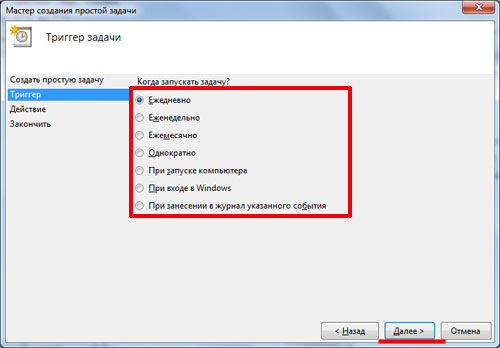
Maintenant, nous réglons l'heure de l'alarme : quel jour commencer, à quelle heure sonner. Cliquez sur Suivant".
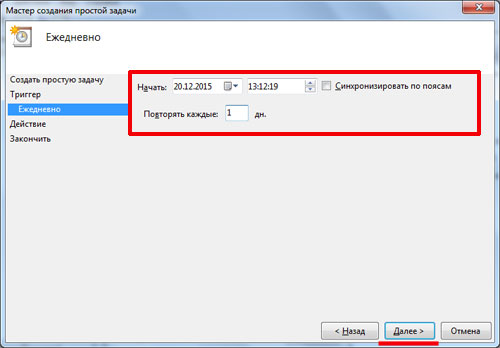
Placer un marqueur à côté de l'action "Exécutez le programme". Cliquez sur Suivant".
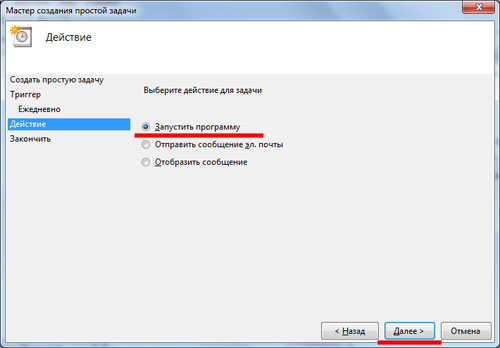
Cliquez sur le bouton « Parcourir » et sélectionnez le fichier sous lequel nous allons lire – il peut s’agir de musique ou de vidéo. Cliquez sur Suivant".
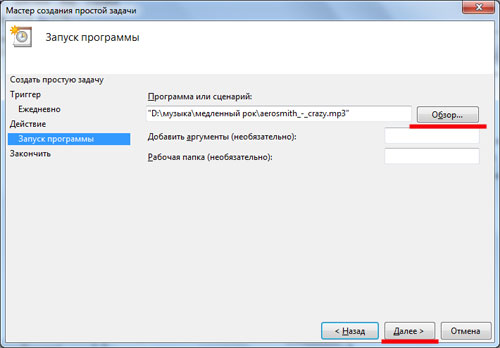
Dans la fenêtre suivante, parcourez tous les paramètres que nous avons configurés et cochez la case à côté de "Ouvrir la fenêtre Propriétés". Cliquez sur "Terminer".

Dans la fenêtre Propriétés, vous pouvez afficher et modifier les paramètres de chaque onglet. Allez dans l’onglet « Conditions » et cochez la case "Réveiller l'ordinateur pour effectuer une tâche". Cliquez sur OK".
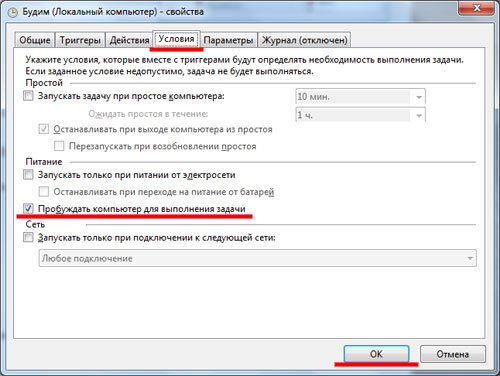
A noter qu'après le déclenchement de la première alarme, celle-ci apparaît sur l'onglet "Tâches actives"(vous pouvez le développer à l'aide du petit triangle à droite) dans la liste générale des tâches.
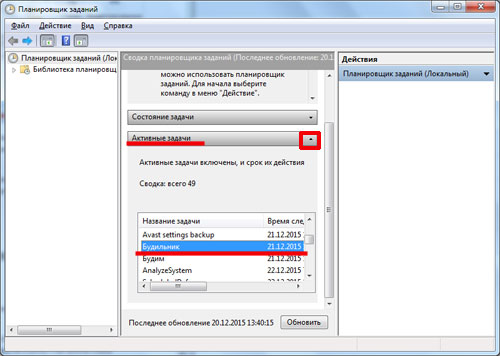
Cliquez deux fois sur la tâche « Réveil » avec le bouton droit de la souris et accédez à la visualisation des propriétés du réveil. Ici, dans le menu affiché à droite, vous pouvez « Désactiver » ou « Supprimer » le réveil. En cliquant sur l'onglet « Propriétés », vous pouvez modifier les paramètres de l'alarme.
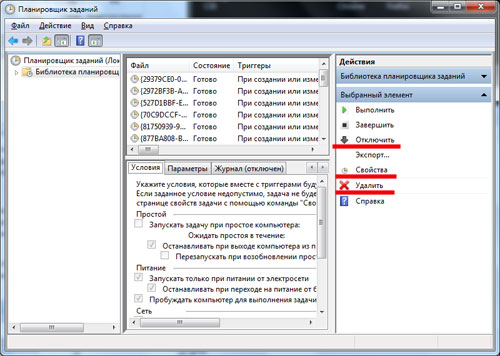
Désormais, pour que l'alarme se déclenche, vous devez laisser l'ordinateur en mode « Veille » ou « Hibernation », mais ne l'éteignez pas. Vérifiez si l'alarme fonctionnera dans ce cas et sortez l'ordinateur du mode veille. Si tout fonctionne, n'hésitez pas à l'installer le matin et soyez sûr qu'il fonctionnera.
Pour définir le mode souhaité sur votre ordinateur portable, allez dans « Démarrer » - "Panneau de contrôle" – "Source de courant". À côté de votre plan de travail, cliquez sur le lien "Mise en place d'un plan d'alimentation".

Maintenant, nous choisissons quand l'ordinateur passera en mode veille. Enregistrez les modifications.
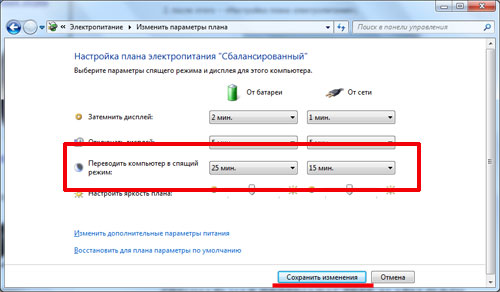
Programme gratuit Réveil
Le programme Free Alarm Clock () permet de régler un réveil, vous pouvez le télécharger gratuitement et il est destiné à système opérateur Les fenêtres.
Nous lançons le programme après installation sur l'ordinateur. Les boutons en haut permettent d'ajouter un réveil, de le supprimer, de modifier des paramètres, ou encore de cloner un réveil existant avec tous les paramètres configurés.

Cliquez sur "Ajouter". Dans la fenêtre suivante, nous réglons l'heure de l'alarme, les jours, écrivons l'inscription qui s'affichera à l'écran lorsqu'elle sonnera. En cliquant sur le bouton "Parcourir", vous pouvez sélectionner le fichier qui sera lu. Cochez ensuite les cases à côté des paramètres requis. Il convient de noter que la modification du volume de l'alarme dans le programme ne modifie en aucun cas le volume du système. Cliquez sur OK".
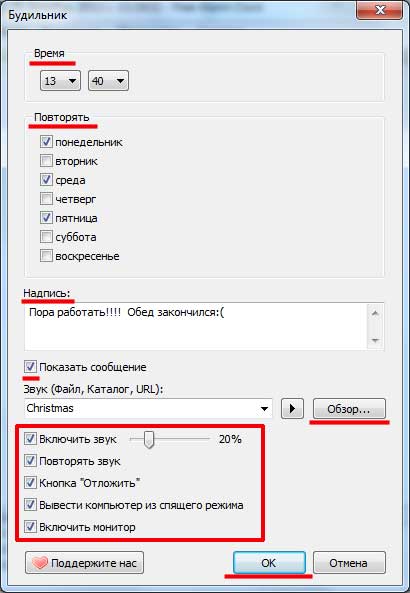
Le réveil configuré apparaît dans la liste.
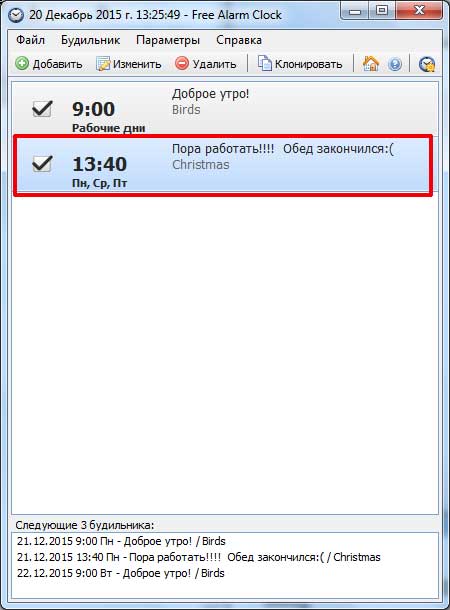
Dans l'onglet « Options », vous pouvez effectuer certains réglages : définir l'heure de répétition de l'alarme, la durée de lecture ou pour que l'alarme apparaisse en haut des fenêtres en cours d'exécution.
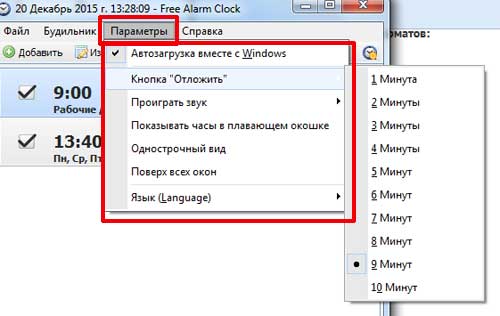
C'est tout, en quelques clics, vous avez configuré un réveil.
Choisissez l'une des méthodes et activez l'alarme sur votre ordinateur. Vous pouvez désormais être sûr que même si votre téléphone tombe en panne et que vous n’avez tout simplement pas de montre, vous avez un autre appareil en stock qui ne vous permettra pas de dormir trop longtemps le matin !
